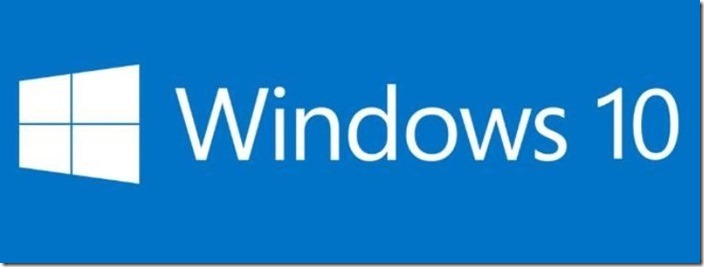hvordan automatisk ind i vinduerne 10, vil hurtigt støvle til dine vinduer 10 desktop - af - login?vil du gerne undgå at skrive din konto kodeord hver gang du tænder på din pc?du kan få vinduer 10 til automatisk støvle til desktop - eller begynde på skærmen, uden at træde kodeordet.,, det centrale ved konfigureringen af vinduer 10 til automatisk underskriver i, er, at du ikke behøver at huske kodeordet, hvilket også betyder, at redde et par sekunder under støvlen.dette betyder igen, at vinduer 10 støvler til start skærm eller desktop - et par sekunder hurtigere.,,,,, proceduren at oprette automatiske logon i vinduerne 10 er meget lig den, windows 7 og vinduer. 8.,,,, denne metode anvendes til både lokale brugerkonto og microsoft konto.med andre ord, uanset om du er ved hjælp af en microsoft konto eller lokale brugerkonto, du kan bruge denne vejledning til at muliggøre automatisk logon.,, advarsel: give mulighed for automatisk bruges kun, hvis du er den eneste bruger i din computer.hvis du ofte har computeren med andre, andre vil være i stand til at kigge ind på din konto, uden at kende kodeordet.,, du kan følge efter en af nedenstående metoder til at tænde automatisk ind i vinduerne 10.,, metode 1 automatisk logon uden kodeordet, det er den nemmeste måde automatisk login til windows, 10. uden at gå ind i kodeord.,,, trin 1: første skridt er at åbne, løb, kommando rubrik ved samtidig at vinduer logo og r nøgler (- + f).i løber dialog kasse, type, netplwiz, så tryk på enter.,,,,,, trin 2:, i hvilket brugerkonti, dialog, vælg din brugerkonto først og så uncheck mulighed mærket, brugerne skal træde et brugernavn og password til brug den computer.klik, anvendelse, knap se, automatisk underskriver i, rubrik.,,,,,,,,, trin 3: i automatisk tegn på dialog, type dit kodeord, og så vende tilbage til kodeord til at bekræfte det samme.,,,,, endelig, klik, ok, knap.,,, metode 2, tænder automatiske tegn med register hvis du af en eller anden grund ikke er i stand til at få vinduer 10 til automatisk at logon - ved at følge ovenstående metode, vil bruge denne metode,.,,, trin 1:, åben, register, redaktør.for at gøre det, type, regedit i begyndelsen menu - kasse eller løbe kommando kasse og tryk på enter.klik ja - knappen, når du ser det rådgivende brugerudvalg (brugerkonto kontrol) boks.,,,,,, trin 2: i registret redaktør, sejle til følgende centrale:,, hkey_local_machine (software) microsoft windows nt. currentversion). winlogon,,,,,, trin 3: på den højre side, se punktet ved navn, defaultusername,, double-click på det og sørge for, at deres microsoft konto eller lokale brugerkonto navn er opført under, værdi, data, boks.,,,,,, trin 4:, på den rigtige side igen, se punktet ved navn, defaultpassword,.hvis oplysningerne ikke eksisterer, vil skabe en ret at klikke på tomme rum, at klikke, nye, og så klikker, snor værdi.omdøbe den til, defaultpassword og indtast kodeord i værdi, data - æske.klik nu knap.,,,,,,,,, trin 5: endelig, du har brug for at muliggøre automatisk logon.for at gøre det på den rigtige side (igen), se punktet mærket autoadminlogon og ændre dens værdi fra 0 (nul), 1 (en).,,,,,!genstarte din pc - at se dine vinduer 10 automatisk skovhugst ind på din konto, uden at spørge dig ind i koden.held og lykke!, uden tvivl, den anden metode er ikke så let, som det første.